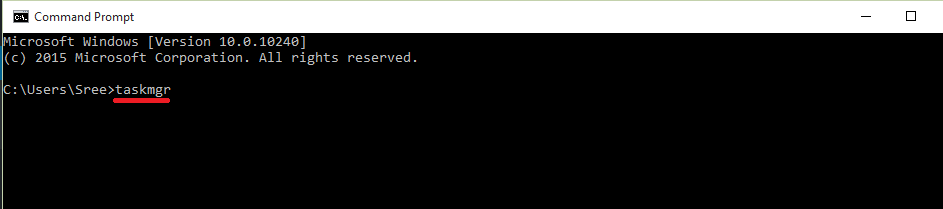Controleer de status van de spelserver en de minimale vereisten
- Deze fout kan optreden als je een zwakke internetverbinding of beschadigde gamebestanden hebt.
- Om het probleem op te lossen, voegt u de game toe aan de Firewall-uitzondering, installeert u Microsoft Visual C++ opnieuw of verwijdert u beschadigde gegevens.

XINSTALLEREN DOOR OP HET DOWNLOADBESTAND TE KLIKKEN
- Restoro pc-reparatieprogramma downloaden dat wordt geleverd met gepatenteerde technologieën (octrooi aanwezig hier).
- Klik Start scan om Windows-problemen te vinden die pc-problemen kunnen veroorzaken.
- Klik Alles herstellen om problemen op te lossen die van invloed zijn op de beveiliging en prestaties van uw computer.
- Restoro is gedownload door 0 lezers deze maand.
Als je ESO-opstartprogramma vastloopt op de laadpagina tijdens het starten van de game, kan deze gids je helpen! We zullen alle door experts aanbevolen oplossingen behandelen om het probleem op te lossen, direct nadat we over de oorzaken hebben gesproken.
Waarom blijft de ESO Launcher vastzitten bij een laadfout?
Er kunnen verschillende redenen zijn voor deze fout; enkele van de meest voorkomende worden hier genoemd:
- Beschadigde Microsoft Visual-bestanden – Als de gamebestanden zijn onvolledig of beschadigd, kan het voorkomen dat het opstartprogramma correct wordt geladen. Probeer het spel opnieuw te installeren om het probleem op te lossen.
- Geblokkeerd door Windows Firewall - Soms kan een Windows-firewall of antivirusprogramma ervoor zorgen dat het ESO-opstartprogramma geen toegang krijgt tot de vereiste bronnen, waardoor het vastloopt.
- Verbindingsproblemen - De slechte en zwakke internetverbinding kan voorkomen dat de launcher wordt geladen. Controleer je internetverbinding en herstart je router.
- Server onderhoud of downtime - Als de gameservers onderhoud ondergaan, kan er een probleem zijn bij het laden van de game. Controleer de status van gameservers om ervoor te zorgen.
- Verouderde of incompatibele software - U kunt deze fout zien als de app of game die u probeert te laden verouderd is of niet compatibel is met uw machine. Probeer de game bij te werken of opnieuw te installeren.
Nu u de oorzaken van de fout kent, laten we de oplossingen bekijken om het probleem op te lossen.
Wat kan ik doen als de ESO Launcher vastloopt tijdens het laden?
Voordat u geavanceerde stappen voor probleemoplossing uitvoert, moet u overwegen de volgende controles uit te voeren:
- Start uw computer en router opnieuw op.
- Controleer de status van de gameservers.
- Zorg ervoor dat Windows up-to-date is.
- Probeer het spel opnieuw te installeren.
- Voer het spel uit als beheerder.
- Controleer of uw pc voldoet aan de minimale systeemvereisten om ESO uit te voeren.
Als deze kleine aanpassingen niet voor u werken, gaat u naar de onderstaande methoden.
1. Installeer het herdistributiepakket van Microsoft Visual C++ opnieuw
- druk de ramen sleutel type Controlepaneelen klik Open.

- Selecteer Bekijk door als Categorie en klik Een programma verwijderen.

- Op de Programma's en functies pagina, zoek de Visual C++ herdistributiepakket en klik op de Verwijderen knop.

- Nogmaals, klik Verwijderen.

- Herhaal nu het proces voor alle C++-versies.
- Download de laatste versie van Microsoft Visual C++ herdistribueerbaar van de officiële website.
- Dubbelklik op het installatiebestand en volg de aanwijzingen op het scherm.
- Wacht tot de installatie is voltooid, start ESO en controleer of het probleem zich blijft voordoen.
2. Voeg de game toe aan de lijst met Firewall-uitzonderingen
- druk de ramen sleutel type Controlepaneelen klik Open.

- Selecteer Bekijk door als Categorieen klik Systeem en veiligheid.

- Klik nu Sta een app toe via Windows Firewall.

- Klik op de Instellingen veranderen keuze.

- Zoek nu ESO of ESO-starter en controleer zowel de Openbaar En Privaat opties.
- Selecteer Een andere app toestaan.

- Klik Bladeren.

- Ga naar dit pad en klik op Openen:
Bethesda.net_launcher: C:\Program Files (x86)\ZenimaxOnline\Launcher - Selecteer nu Toevoegen.

- Klik OK.

- Volg deze stappen om deze beide paden aan de uitzondering toe te voegen:
ESO.exe: C:\Program Files (x86)\ZenimaxOnline\The Elder Scrolls Online\game\client\eso.exe
Steam.exe: C:\Program Files (x86)\Steam\steam.exe
3. Verwijder de beschadigde gegevens
- Sluit het ESO-opstartprogramma en navigeer naar het volgende pad:
C:\Program Files (x86)\Zenimax Online\Launcher
- Zoek en selecteer de Programma gegevens map, klik op de Verwijderen en start het opstartprogramma opnieuw.
- Wat is Msra.exe en hoe te downloaden en te gebruiken
- Hoe de wifi-adapter te resetten in Windows 10
4. Repareer de launcher
- Zoek en klik met de rechtermuisknop op het ESO-draagraket pictogram en kies Als administrator uitvoeren.

- Zodra het opstartprogramma is geopend, klikt u op het Spel opties knop in het vervolgkeuzemenu.
- Kies de Reparatie optie en het proces zal starten.

- Het opstartprogramma zal de ontbrekende bestanden na het downloaden opnieuw installeren. Als je klaar bent, start je het spel en controleer je of het probleem zich blijft voordoen.
5. Schakel de proxy-instellingen uit
- druk de ramen sleutel type Controlepaneel, en klik Open.

- Selecteer Bekijk door als Categorie, Klik Netwerk en internet.

- Klik internet Opties.

- Schakel over naar de Verbindingen tabblad en klik op de LAN instellingen knop.

- Verwijder een vinkje naast Gebruik automatisch configuratiescript En Gebruik een proxyserver voor uw LAN.

- Klik OK.
- Dan klikken Toepassen, Dan OK.

6. Werk het grafische stuurprogramma bij
- druk op ramen + R om de te openen Loop raam.

- Type devmgmt.msc en klik OK om de te openen Apparaat beheerder app.
- Klik Beeldschermadapters om het uit te vouwen, klikt u met de rechtermuisknop op het stuurprogramma en kiest u Stuurprogramma bijwerken.

- Selecteer Zoek automatisch naar stuurprogramma's.

- Volg de instructies op het scherm om het proces te voltooien.
Dit zijn dus de methoden die u kunt volgen om de ESO Launcher vast te zetten bij een laadfout.
We raden ook aan om onze lijst met de beste VPN's voor ESO om de verbinding te verbeteren voor het geval je dat nodig hebt.
Als u vragen of suggesties heeft, kunt u deze in de opmerkingen hieronder vermelden.
Nog steeds problemen? Repareer ze met deze tool:
GESPONSORD
Als de bovenstaande adviezen uw probleem niet hebben opgelost, kan uw pc diepere Windows-problemen ondervinden. Wij adviseren het downloaden van deze pc-reparatietool (beoordeeld als Geweldig op TrustPilot.com) om ze gemakkelijk aan te pakken. Na de installatie klikt u eenvoudig op de Start scan knop en druk vervolgens op Alles herstellen.